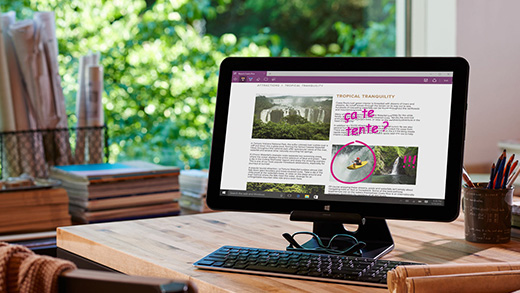winlogon.exe Windows Aschalt Uwennung ass de Prozess dee fir d’Sitzung starten an de Logoff vum Benotzer ze protokolléieren. De winlgon.exe-Dateie steet ëmmer an C: \ Windows \ System32.
Category: Windows 10
DataExchangeHost.exe Datenaustausch-Host
DataExchangeHost.exe Datenaustausch-Host ass en Prozess, deen als Komponentobjektmodell (COM) -Anwendung am lokalen ‘DataExchange Host’ COM-Server agitt.
mshta.exe Microsoft (R) HTML Uwendungsgaascht
mshta.exe Microsoft (R) HTML Uwendungsgaascht – ass eng ausführbar Datei an Windows, déi vun der Microsoft Corporation entwéckelt gouf a mat dem Betriebssystem gëtt geliwwert. D’Element ass den Objet fir d’Microsoft HTML-Programm ze lancéieren – e Programm deen fir d’Operatioun vu HTML-baséiert Applikatiounen (.hta-Dateien) verantwortlech ass an de Scripte Windows.
Continue reading “mshta.exe Microsoft (R) HTML Uwendungsgaascht”
ären ime fir windows 10 aktualiséieren
Aktualiséierung vun Ärem IME fir Windows 10
Windows brauch fir verschidde Sproochen en Input-Method-Editeur (IME). Wann Dir en IME fir Windows 7 hat an en net op Windows 10 funktionéiert, gitt op d’Websäit vum Entwéckler, fir déi nei Versioun erofzelueden.
comment mettre à jour les pilotes windows 10
Mettre à jour les pilotes dans Windows 10
Les mises à jour de pilotes pour Windows 10 et de nombreux appareils (comme les moniteurs, les imprimantes et les cartes vidéo) sont automatiquement téléchargées et installées via Windows Update.
Vous possédez probablement le pilote le plus récent, mais si vous rencontrez des difficultés avec un appareil, vous pouvez effectuer une réparation en mettant à jour le pilote ou en le réinstallant. Voici comment procéder :
Continue reading “comment mettre à jour les pilotes windows 10”
utilisation de l’enregistreur vocal
Utilisation de l’enregistreur vocal
L’application Enregistreur vocal vous permet d’enregistrer des cours, des conversations et d’autres sons sur votre appareil Windows 10.
Pour enregistrer quelque chose, à partir du menu Démarrer , effectuez un mouvement de balayage sur la liste des applications et sélectionnez Enregistreur vocal, puis sélectionnez le bouton avec un microphone. Pendant l’enregistrement ou la lecture, sélectionnez le drapeau pour marquer un moment clé. Vous pouvez également découper, renommer ou partager vos enregistrements.
qu’est-ce que microsoft edge
demander à cortana dans microsoft edge
Demander à Cortana dans Microsoft Edge
Pour obtenir plus d’informations sur un élément affiché sur une page web dans Microsoft Edge, sélectionnez un mot, une expression ou une image, cliquez dessus avec le bouton droit (ou appuyez longuement), puis sélectionnez Demander à Cortana.
Cortana peut également offrir de vous aider spontanément lorsque vous naviguez en vous proposant des coupons ou les coordonnées d’entreprises, des paroles de chansons ou des liens d’applications utiles sur des sites web associés.
analyser un élément avec windows defender
Analyser un élément avec Windows Defender
Deux manières existent pour tirer parti de l’analyse Windows Defender. Si vous utilisez un autre logiciel antivirus, vous pouvez utiliser l’Analyse périodique limitée de Windows 10 afin d’analyser régulièrement votre PC. Si Windows Defender est votre logiciel antivirus privilégié, utilisez le menu des analyses de Windows Defender pour vous assurer que des fichiers ou des dossiers spécifiques sont sécurisés. Les deux analyses vous informent immédiatement si des menaces sont détectées.
Continue reading “analyser un élément avec windows defender”
écrire une note web dans microsoft edge
Écrire une Note web dans Microsoft Edge
La fonctionnalité Note web de Microsoft Edge vous permet d’écrire, de griffonner, de dessiner ou de surligner sur des pages web.
Sélectionnez Microsoft Edge dans la barre des tâches, puis accédez à la page sur laquelle vous voulez écrire.
Sélectionnez Écrire une Note web , puis sélectionnez Stylet (2), Surligner (3) ou Ajouter une note (5) pour marquer la page. Sélectionnez Panoramique (1) pour vous déplacer dans la page, et Effacer (4) pour supprimer des marques ou des notes.